네트워크에서 디바이스를 발견하여 설치
네트워크 환경에서 자동으로 디바이스를 검색하고 드라이버를 설치할 수 있습니다.
TCP/IP 네트워크와 WSD를 사용하는 네트워크 환경에서 디바이스를 검색할 수 있습니다.
 참고
참고위의 환경 이외의 네트워크 환경의 경우 포트 또는 IP 주소를 지정하여 설치 절차를 참조하십시오.
사용 중인 네트워크 환경을 모르는 경우 네트워크 관리자에게 확인하십시오.
선행 조건
디바이스에서 [멀티캐스트 탐색 설정] 활성화
WSD를 사용하는 네트워크 환경의 경우 [WSD인쇄 사용]을 활성화합니다.
디바이스의 페이지 설명 언어 선택(플러그 앤 플레이) 기능 설정
사용 중인 드라이버에 맞추어 디바이스에서 [PDL 선택 (플러그 앤 플레이)]을 설정합니다. 설정 방법에 대한 자세한 내용은 디바이스의 설명서를 참조하십시오.
"UFR II/UFRII LT/LIPSLX/CARPS2 V4 프린터 드라이버": [*** (V4)](또는 [*** (XPS)])
***는 디바이스에 해당하는 페이지 설명 언어를 나타냅니다.
***는 디바이스에 해당하는 페이지 설명 언어를 나타냅니다.
"PCL6 V4 프린터 드라이버": [PCL6 (V4)](또는 [PCL6])
디바이스는 사용 중인 컴퓨터와 같은 서브넷에 위치하고 있습니다(TCP/IP 네트워크 환경의 경우).
컴퓨터를 시작할 때 Administrators의 구성원으로 로그온합니다.
[데스크톱] 화면 디스플레이(Windows 8.1/Server 2012 R2 사용 시)
절차
1.
[Setup.exe]를 두 번 클릭합니다.
2.
설치 프로그램에 표시된 언어를 변경하려면 [언어]를 선택하고 → [다음]을 클릭합니다.
선택한 언어에 따라 드라이버가 설치됩니다.
3.
캐논 소프트웨어 사용권 계약서를 읽고 → [예]를 클릭합니다.
캐논 소프트웨어 사용권 계약서 확인 화면에서 [Readme 파일 표시]를 클릭하면 Readme 파일 내용을 참조할 수 있습니다.
4.
[표준]을 선택 → [다음]을 클릭합니다.
[프린터의 절전 모드를 해제한 후 검색]: 절전 모드 상태인 네트워크에서 디바이스를 삭제하려면 선택합니다.
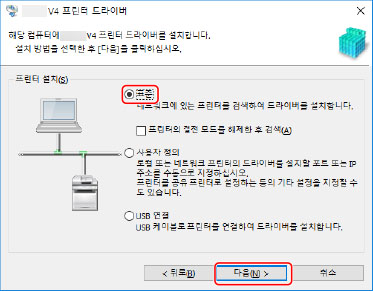
5.
다음 화면이 표시되면 [새 프린터 추가]를 선택 → [다음]을 클릭합니다.
[새 프린터 추가 및 기존 프린터 드라이버 업데이트]: 새 드라이버를 추가하는 동시에 이미 설치된 드라이버를 업데이트 하려면 선택합니다.
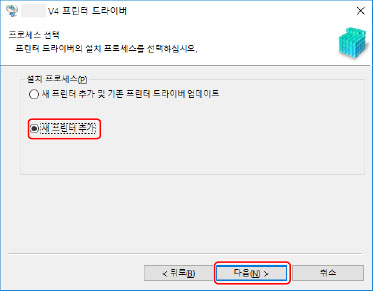
6.
다음 메시지가 표시되면 메시지를 확인하고 [예] 또는 [아니오]를 클릭합니다.
[예]: TCP/IP 프로토콜과 WSD를 사용하는 통신이 활성화됩니다. 이 옵션이 일반적으로 권장됩니다.
[아니오]: 통신이 TCP/IP 프로토콜로만 제한됩니다. 이 경우 디바이스 정보를 올바르게 가져오지 못할 수 있습니다.
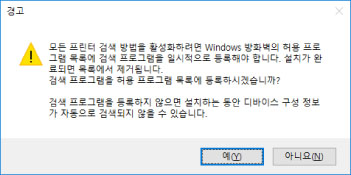
7.
[프린터 목록]에서 설치할 디바이스를 선택합니다.
[프린터 목록]에 디바이스가 표시되지 않는 경우 [다시 검색]을 클릭합니다.
 참고
참고디바이스를 검색할 수 없는 경우 운영 체제 또는 디바이스 설정에 문제가 있을 수 있습니다. 검색 결과에 디바이스가 표시되도록 하려면 다음의 문제해결을 참조하십시오.
8.
디바이스 이름을 변경하거나 디바이스를 기본 디바이스로 설정하려는 경우 [프린터 정보 구성]을 선택 → [다음]을 클릭합니다.
디바이스 이름을 변경하거나 디바이스를 기본 디바이스로 설정하지 않는 경우 [다음]을 클릭하고 10.단계로 계속 진행합니다.

9.
필요한 경우 [프린터 이름]을 변경 → [다음]을 클릭합니다.
[기본값으로 설정]: 디바이스를 일반적으로 사용되는 디바이스로 설정하려면 선택합니다.
[공유 프린터로 사용]: 디바이스를 공유하려면 선택합니다.
[포트]: 여러 포트를 사용할 수 있는 경우 사용할 포트를 선택합니다.
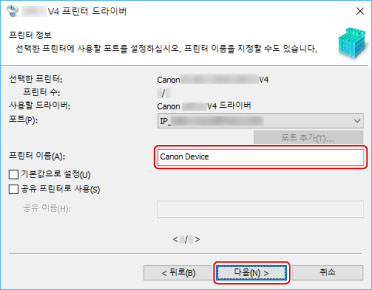
[설치할 프린터 목록]을 확인 → [시작]을 클릭합니다.
화면의 지침에 따라 설치를 진행합니다.
11.
설치 완료 메시지를 확인 → [종료]를 클릭합니다.
필요한 경우 테스트 페이지 인쇄할 수 있습니다.